'>

Ağ bağlantınızı mı kaybettiniz? Merak etmeyin. Windows 10 kullanıyorsanız ve şu hatayı görüyorsanız: Bu ağa bağlanılamıyor , yalnız değilsin. Birçok Windows kullanıcısı bunu bildiriyor. İyi haber, düzeltebilirsin. Nasıl olduğunu öğrenmek için okumaya devam edin…
'Bu ağa bağlanılamıyor' için düzeltmeler:
- Ağ adaptörü sürücünüzü kaldırın
- Ağ adaptörü sürücünüzü güncelleyin
- Ağ bağdaştırıcınızın 802.1 1n modunu devre dışı bırakın
- Yönlendiricinizi sıfırlayın
1.Çözüm: Ağ bağdaştırıcısı sürücünüzü kaldırın
Windows 10'unuzda 'Bu ağa bağlanılamıyor' hatası oluştuğunda, muhtemelen ağ bağdaştırıcınızda bir sorun vardır. En iyi 1 çözüm olarak, ağ bağdaştırıcınızı kaldırmanızı ve ardından Windows 10'unuzun sürücüyü otomatik olarak yeniden yüklemesine izin vermenizi öneririz.
1) Klavyenizde Windows logo tuşu ve X hızlı erişim menüsünü açmak için tuşunu birlikte kullanın.
2) Tıklayın Aygıt Yöneticisi .

3) Tıklayın Ağ bağdaştırıcıları , ardından ağ bağdaştırıcınıza sağ tıklayın ve Cihazı kaldır .
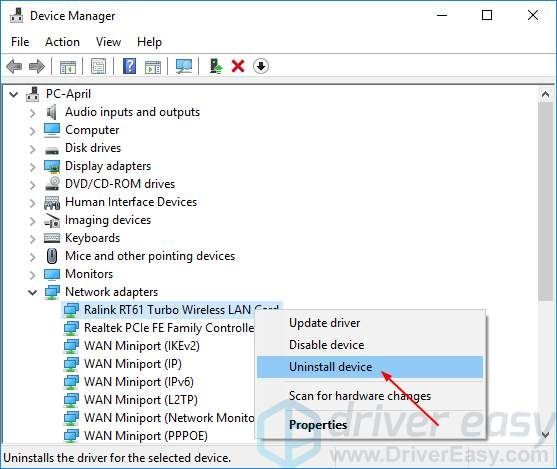
4) İşaretleyin Bu cihaz için sürücü yazılımını silin . Sonra tıklayın Kaldır .
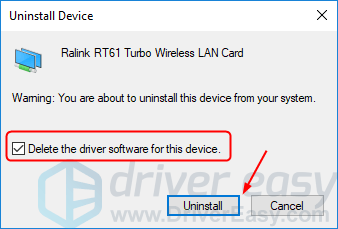
5) Windows 10'unuzu yeniden başlatın ve çalışıp çalışmadığını görmek için ağ bağlantınızı kurmaya çalışın.
2.Çözüm: Ağ bağdaştırıcısı sürücünüzü güncelleyin
Bu soruneski veya yanlış ağ sürücüsünden de kaynaklanıyor olabilir. Sürücülerle manuel olarak oynama konusunda kendinizden emin değilseniz,otomatik olarak yapabilirsin Sürücü Kolay .
Driver Easy, sisteminizi otomatik olarak tanıyacak ve bunun için doğru sürücüleri bulacaktır. Bilgisayarınızın tam olarak hangi sistemi çalıştırdığını bilmenize gerek yoktur, yanlış sürücüyü indirme ve yükleme riskini almanıza gerek yoktur ve yükleme sırasında hata yapma konusunda endişelenmenize gerek yoktur.
Sürücülerinizi otomatik olarak güncelleyebilirsiniz. BEDAVA ya da İçin Driver Easy sürümü. Ancak Pro sürümüyle yalnızca 2 tıklama alır (ve tam destek ve 30 günlük para iade garantisi alırsınız):
1) İndir ve Driver Easy'yi yükleyin.
2) Driver Easy'yi çalıştırın ve tıklayın Şimdi Tara buton. Driver Easy daha sonra bilgisayarınızı tarayacak ve sorunlu sürücüleri tespit edecektir.
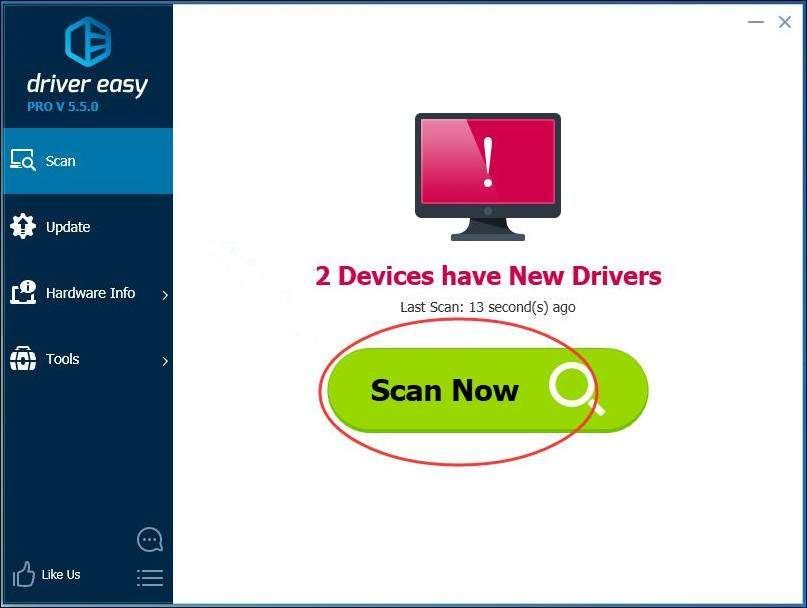
3) Güncelleme Bu sürücünün doğru sürümünü otomatik olarak indirip yüklemek için bayraklı bir ağ bağdaştırıcısı sürücüsünün yanındaki düğmesine tıklayın (bunu ÜCRETSİZ sürümle yapabilirsiniz).
Veya tıklayın Tümünü Güncelle doğru sürümünü otomatik olarak indirmek ve kurmak için herşey sisteminizde eksik veya güncel olmayan sürücüler (bu, Pro sürümünü gerektirir - Tümünü Güncelle'ye tıkladığınızda yükseltmeniz istenir).
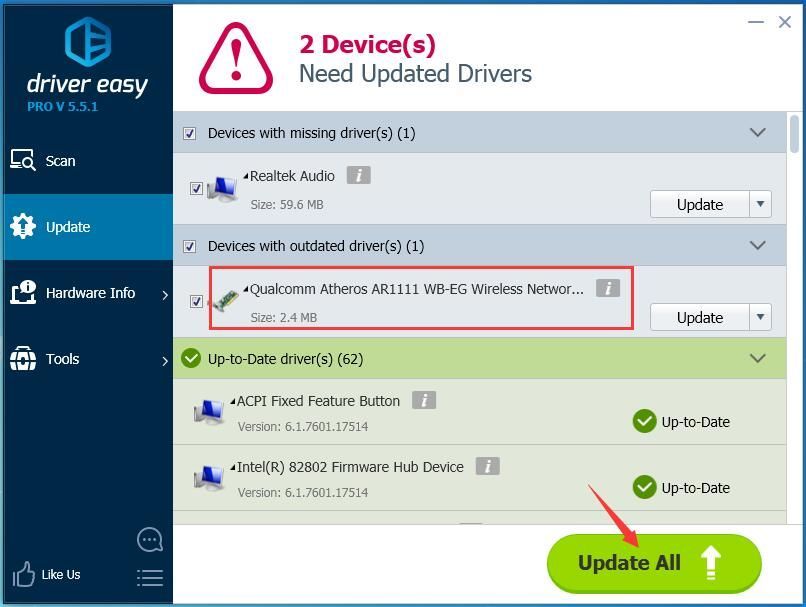
FARKINA VARMAK: Driver Easy, tüm sürücüyü tek tıklamayla güncellemenize yardımcı olması için ağ bağlantısına ihtiyaç duyar. Ancak İnternet olmadan, yine de kullanabilirsiniz. Çevrimdışı Tarama özellik ağ adaptörü sürücülerinizi güncellemek için.
4) Windows 10'unuzu yeniden başlatın ve çalışıp çalışmadığını görmek için ağ bağlantınızı kurmaya çalışın.
3. Çözüm: Ağ bağdaştırıcınızın 802.1 1n modunu devre dışı bırakın
1) Klavyenizde Windows logo tuşu ve X hızlı erişim menüsünü açmak için tuşunu birlikte kullanın.
2) Tıklayın Aygıt Yöneticisi .

3) Tıklayın Ağ bağdaştırıcıları , ardından ağ bağdaştırıcınıza sağ tıklayın ve Özellikleri .
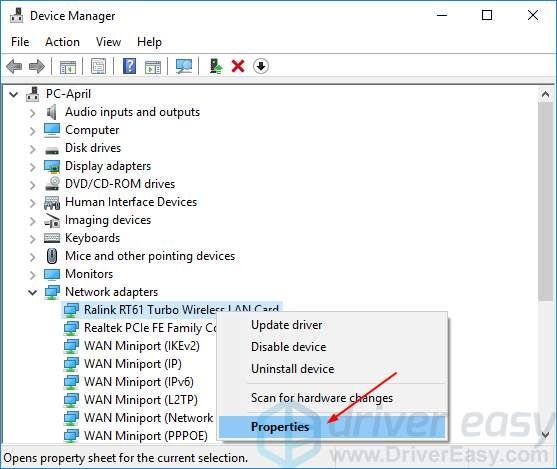
2) ileri bölümü, ardından tıklayın 802.1 1n Modu ve Değeri şu şekilde ayarlayın: Devre dışı .
Tıklayın tamam .
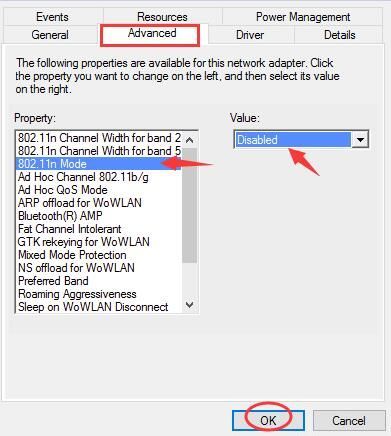
3) Çalışıp çalışmadığını görmek için ağ bağlantınızı kurmaya çalışın.
4.Çözüm: Yönlendiricinizi sıfırlayın

Bildirilen birçok kullanıcıya göre, yönlendiricilerini sıfırlamak, hatayı düzeltmelerine yardımcı olur. Bu nedenle, hatayı düzeltmek için yönlendiricinizi sıfırladığınızdan emin olun.
Kullanabilirsiniz yeniden başlatma tuşu yönlendiricinizde veya fişini çek ve yeniden bağla yönlendiricinizi sıfırlamak için.
Tamamlandığında, çalışıp çalışmadığını görmek için ağ bağlantınızı kurmaya çalışın.

![[ÇÖZÜLDÜ] Cyberpunk 2077 Donuyor](https://letmeknow.ch/img/program-issues/41/cyberpunk-2077-freezing.jpg)
![[ÇÖZÜLDÜ] Ubisoft Connect Bağlantısı Kayboldu 2022](https://letmeknow.ch/img/knowledge/89/ubisoft-connect-connection-lost-2022.png)



